
时间:2023-03-19 编辑:hyd
提到Microsoft Office Outlook伙伴们都知道,那么接着小编就为你们带来,小伙伴可以学习哦。

我们需要现在Microsoft Office Outlook(微软邮箱)中编辑好邮件,在地址栏添加收件人的姓名,是用通讯录核对地址是否正确

然后我们选择邮件选项卡下的小红旗(后续标志)

这时打开后续标志选项卡,选择自定义
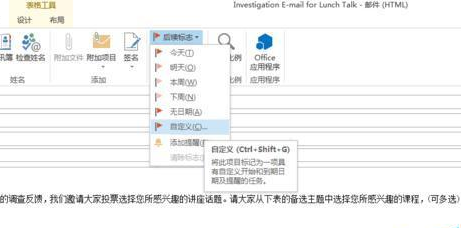
接着该选项卡分为我自己标记,和为收件人标记,选择为收件人标记,下拉菜单选择答复
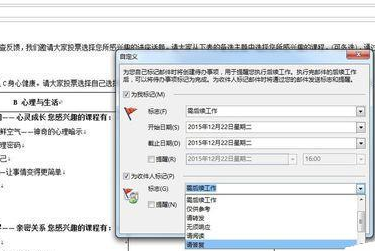
然后我们需要设置好答复日期,发送出去。邮件到期就会自动提醒收件人再次查看邮件啦。
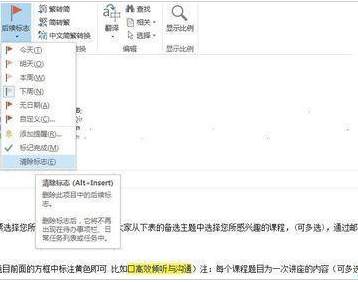
若是已经发出去的邮件,想取消提醒。请在已发送邮件中,点击该邮件,选择小红旗,后续标志,清楚标记,就可以了。
以上就是关于,大家都学会了吧。
Microsoft Office Outlook相关攻略推荐:
Microsoft Office Outlook怎样设置邮件自动添加签名?设置邮件自动添加签名流程一览
Microsoft Office Outlook怎么打开邮件更新日期?开启邮件更新日期流程一览
Microsoft Office Outlook别名如何新建?别名新建流程图文件介绍